Configuration des Contrôleurs
RetroBat configure automatiquement les contrôleurs en utilisant une base de données fournies par la librairie SDL, cela signifie que, dans la plupart des cas, aucune intervention utilisateur n'est nécessaire.
Dans certains cas cependant, la configuration automatique ne fonctionne pas ou effectue une assignation incorrecte de certaines touches (par exemple, pour les manettes Nintendo, les boutons A,B et X,Y sont inversés), il est alors nécessaire de faire une configuration manuelle du contrôleur. Pour cela, procéder ainsi:
Configuration des contrôleurs
Depuis le menu RetroBat, appuyer sur "START" (ENTREE sur le clavier), puis dans le menu sélectionner "PARAMETRES DES MANETTES"
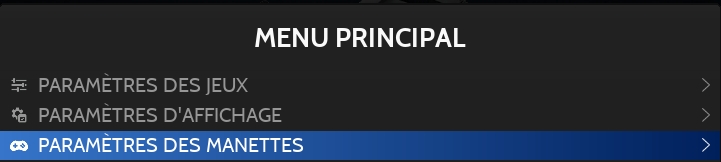
Dans le menu suivant, sélectionner "CONFIGURER UNE MANETTE"

Confirmer pour passer à l'écran de détection de la manette
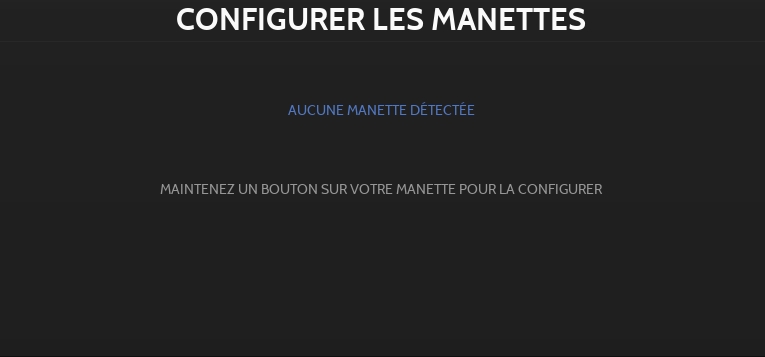
Presser et maintenir appuyé un bouton pour passer à l'écran CONFIGURATION
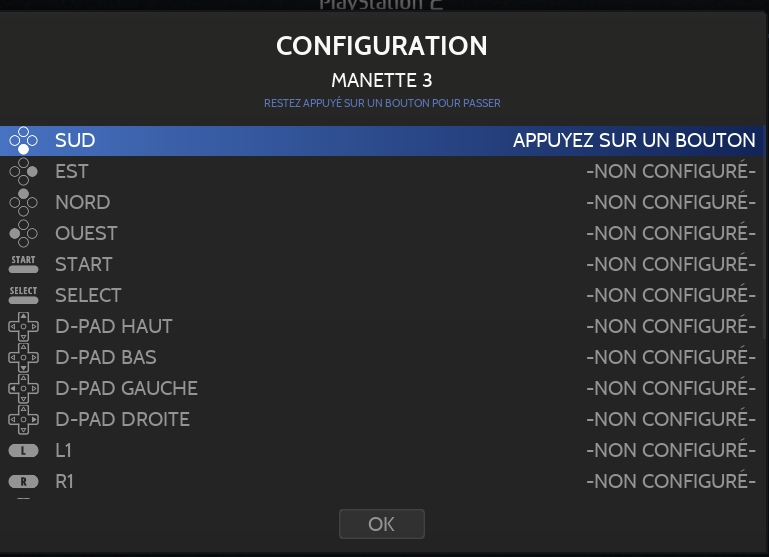
Configurer la correspondance entre le système et la manette connectée pour chaque bouton.
Les correpondances de boutons "standard" pour les manettes XBOX, PlayStation et Nintendo sont listées dans la table ci-dessous:
![]()
A
![]()
B
![]()
B
![]()
A
![]()
Y
![]()
X
![]()
X
![]()
Y
START
![]()
START / OPTIONS
+
SELECT
![]()
SELECT / SHARE
-
D-PAD HAUT
D-PAD HAUT
D-PAD HAUT
D-PAD HAUT
D-PAD BAS
D-PAD BAS
D-PAD BAS
D-PAD BAS
D-PAD GAUCHE
D-PAD GAUCHE
D-PAD GAUCHE
D-PAD GAUCHE
D-PAD DROITE
D-PAD DROITE
D-PAD DROITE
D-PAD DROITE
L1
L1
L1
L
R1
R1
R1
R
Stick gauche haut
Stick gauche haut
Stick gauche haut
Stick gauche haut
Stick gauche gauche
Stick gauche gauche
Stick gauche gauche
Stick gauche gauche
Stick droit haut
Stick droit haut
Stick droit haut
Stick droit haut
Stick droit gauche
Stick droit gauche
Stick droit gauche
Stick droit gauche
L2
L2
L2
ZL
R2
R3
R2
ZR
L3
L3 (stick)
L3 (stick)
L3 (stick)
R3
R3 (stick)
R3 (stick)
R3 (stick)
Activer une configuration spécifique par jeu
Il est possible de désactiver la configuration automatique des contrôleurs dans Retrobat et de gérer la configuration des manettes directement dans les émulateurs.
La configuration automatique des manettes peut être désactivées pour tous les systèmes, par système ou uniquement pour un jeu.
Désactivation pour tous les systèmes
Ouvrir le MENU PRINCIPAL et aller dans les PARAMETRES DES JEUX.

Désactiver AUTOCONFIGURER LES MANETTES.
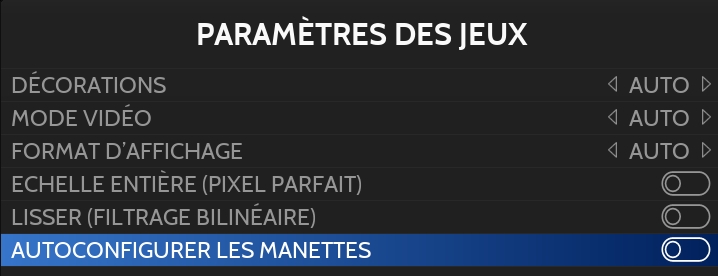
Désactivation pour un système
Ouvrir le menu OPTIONS D'AFFICHAGE et aller dans CONFIGURATION AVANCÉE DU SYSTÈME.
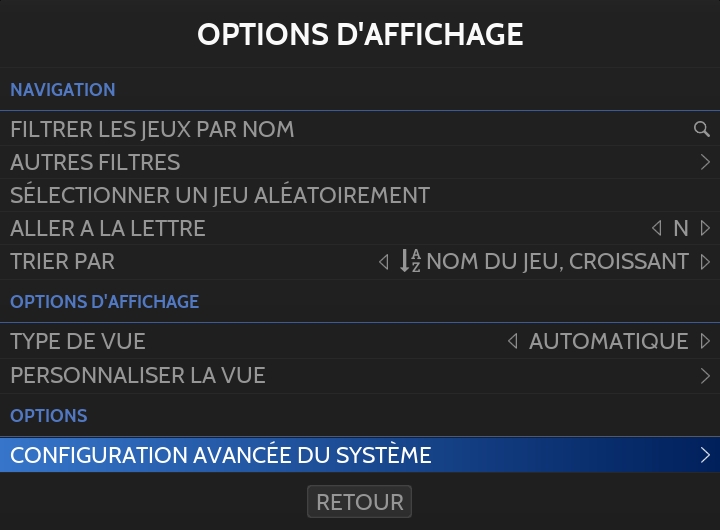
Puis régler l'option AUTOCONFIGURER LES MANETTES sur NON.
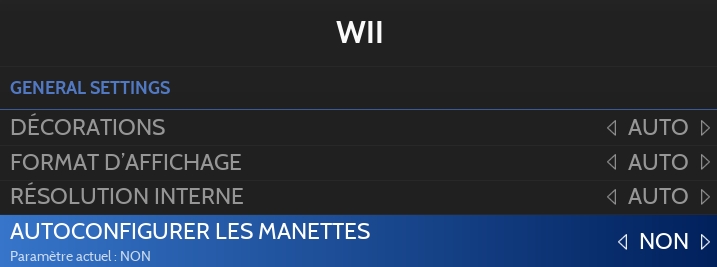
Désactivation pour un jeu
Ouvrir le menu OPTIONS DU JEU et sélectionner CONFIGURATION AVANCEE DU JEU.
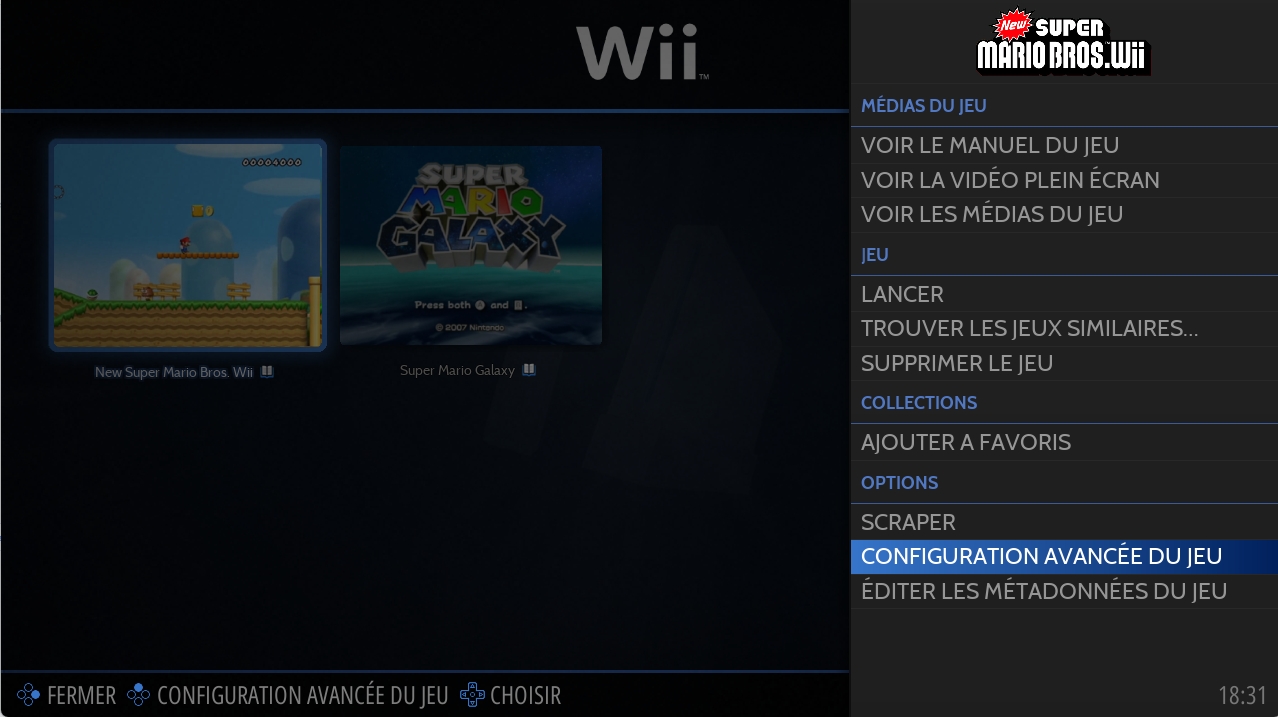
Puis régler l'option AUTOCONFIGURER LES MANETTES sur NON.
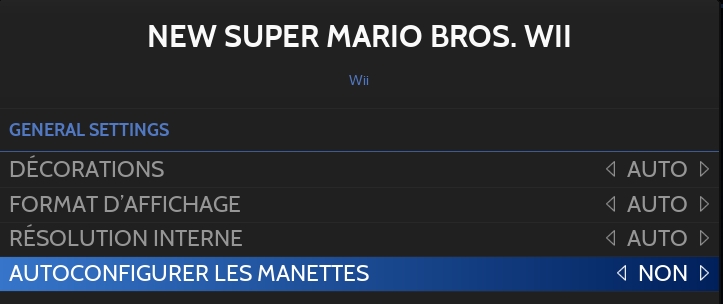
Lorsque l'option AUTOCONFIGURER LES MANETTES est réglée sur NON, il est nécessaire de configurer les contrôleurs directement dans l'émulateur.
Pour accéder aux menus des émulateurs, naviguer dans la Vue Système et sélectionner le système "RETROBAT". (Il est également possible de lancer chaque émulateur depuis le dossier \emulators dans le répertoire d'installation de Retrobat)
Pour RetroArch, il est possible de créer une configuration spécifique à chaque jeu en pressant F1 (hotkey + ![]() ) en cours de jeu et en naviguant dans le menu RetroArch pour accéder à la configuration du contrôleur.
) en cours de jeu et en naviguant dans le menu RetroArch pour accéder à la configuration du contrôleur.
Résolution de soucis liés aux contrôleurs
En cas de problème avec vos contrôleurs, vous pouvez tenter avant toute chose de réinitialiser la configuration des touches à l'aide de BatGui. Si le problème persiste, n'hesitez pas à contacter la team Retrobat sur le forum ou le discord.
Mis à jour
Ce contenu vous a-t-il été utile ?
